Audacity 是適用於 Windows 和 Mac 用戶的免費開源錄音機。 您可以使用 Audacity 一站式錄製和編輯音軌。 內置的多軌音頻編輯器功能強大。 這就是 Audacity 在免費錄音軟件中廣受歡迎的原因。 但是,關於Audacity不錄音的抱怨還是很多。 Audacity 無法識別您連接的音頻設備,或者使用 Audacity 錄製音頻時出現扁平線。 要解決 Audacity 無法開始錄製的問題,您可以按照以下段落進行操作。

部分1。 如何修復 Audacity 在 Windows 上無法錄製的問題
當您第一次使用 Audacity 進行錄音時,您可能會收到“打開聲音設備時出錯”的通知。 您插入的外接麥克風沒有可用選項。 要修復 Audacity 不在 Windows 10 和更早版本上錄製的問題,您可以更改 音頻主機 至 MME。 MME是Audacity的默認Audacity設置 設備工具欄。 所有音頻設備均與Audacity MME兼容。
如果此方法不起作用,則可以按照Windows 10故障排除教程上顯示的以下Audacity記錄進行操作。
步驟二 退出Audacity。 然後在您的計算機上再次打開Audacity。
步驟二 右鍵點擊 揚聲器 圖標通過系統時鐘。 稍後,選擇 聲音 其次是 記錄.
步驟二 已提交 Windows設置。 選 系統。 點擊 聽起來 在左側面板中。 然後點擊 聲音控制面板.
步驟二 在 聽起來 彈出窗口,前往 記錄 標籤。 選擇要錄製音頻的設備。
步驟二 指定高級功能。 請點擊 OK 保存更改。 以後,您可以在Windows上使用Audacity重新錄製音頻。
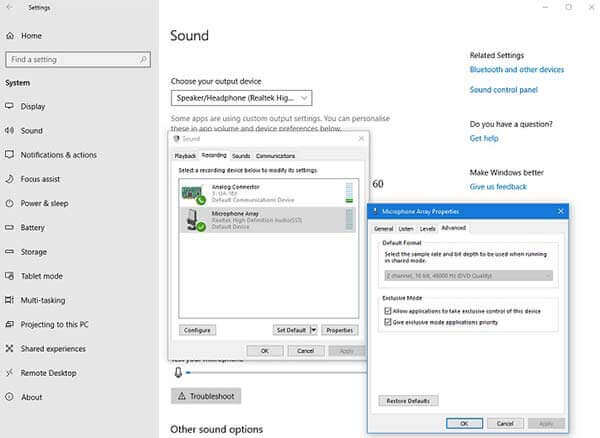
要修復Audacity在Windows 8,Windows 7和更早版本上不錄製的問題,可以選擇 硬件和聲音 而是在左側的“聲音”面板中。
部分2。 如何修復 Audacity 在 Mac 上無法錄製的問題
Mac Mojave和Catalina上的Audacity沒有錄製音頻問題是由Apple Privacy設置引起的。 所有記錄設備都會受到影響。 要在Mac上使用Audacity錄製音頻,您需要手動調整隱私設置。
步驟二 選擇 系統偏好設定 來自 蘋果 下拉式菜單。
步驟二 點擊 安全與隱私。 以後選擇 隱私.
步驟二 選擇 麥克風 在左側面板中。
步驟二 選中復選框之前 大膽 應用。 因此,Audacity可以從Mac上的麥克風錄製音頻。
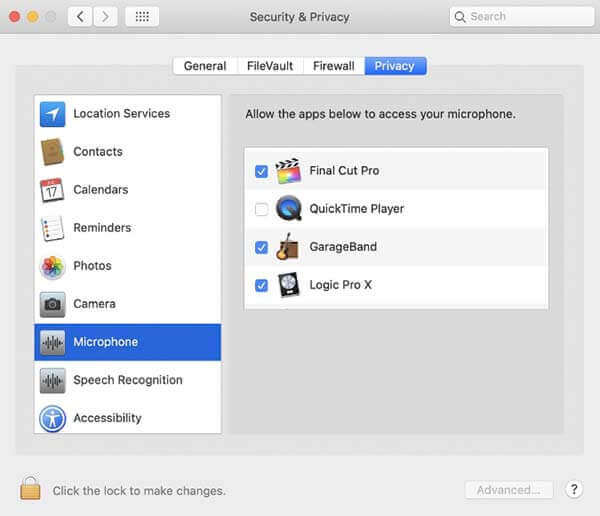
此外,您可以打開Mac Terminal窗口並粘貼打開/Applications/Audacity.app/Contents/MacOS/Audacity命令。 稍後,返回Audacity。 您會發現Audacity無法正常工作或無法錄製的問題已成功解決。
部分3。 Audacity 替代方案 - 從電腦和麥克風錄製聲音
與專業錄音機相比,Audacity具有復雜的界面。 如果您正在尋找易於使用且功能強大的錄音機,可以看看 藍光大師免費在線錄音。 它是Audacity的替代產品,可以免費在線記錄高清音頻。 您不僅可以同時錄製系統聲音,還可以錄製麥克風音頻。 以後,您可以將錄音保存為MP3格式。
如果您想獲得更多專業的錄音選項,可以升級到 藍光主屏幕錄像機. 您可以在此處使用自定義日期、時間和錄音長度安排錄音。 因此,該程序將在您的 Windows 或 Mac 計算機上自動啟動和停止錄製音頻。 此外,您還可以使用內置的音頻修剪器來預覽和修剪錄音文件。

- 創建音訊高清錄製而不損失品質。
- 使用熱鍵開始、暫停、恢復和停止錄製音訊。
- 將錄音儲存為 MP3、WMA、AAC、M4A 等
- 獲得硬體加速,以無延遲地錄製來自電腦或麥克風的聲音。
- 乾淨、設計精良且直覺的介面。
免費下載
前往Windows
安全下載
免費下載
對於macOS
安全下載
步驟二 免費下載並安裝Blu-ray主屏幕錄像機。 要錄製由於未錄製Audacity而導致的音頻,請選擇“錄音機”選項。

步驟二 設置輸入音頻源。 您可以錄製來自瀏覽器,程序,麥克風等的聲音。

步驟二 點擊 REC 開始錄製音頻。 完成錄音後,單擊 播放 ,詳見 預覽 預聽窗口。 最後點擊 節省 導出錄音文件。
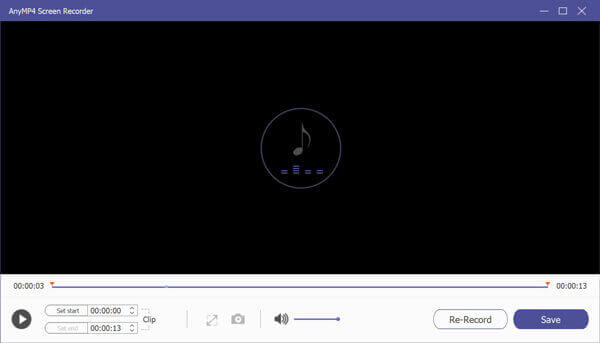
部分4。 Audacity 不錄音的常見問題解答
-
如何解決Audacity錄製延遲?
當錄音文件中有延遲或迴聲時,您可以取消選中 軟件播放。 只要選擇 交通 其次是 運輸方式 在大膽。
-
Audacity是否有錄製時間限制?
Audacity音頻錄製沒有固定的最大時間限制。 它主要取決於輸出音頻質量和可用的磁盤驅動器。
-
如何從Audacity的錄音中消除靜音?
如果您的錄音長度持續數小時,則可以使用內置功能刪除靜音。 在Audacity中用鼠標選擇整個錄音。 選擇 沉默 來自 影響 菜單。 用 最小持續時間, 最長持續時間 和 靜音閾值 檢測並刪除Audacity錄音中的靜音。 您可以使用靜默壓縮來確定刪除的靜默。 最後點擊 OK 保存更改。
結論
您可以使用上述方法輕鬆解決Audacity不能在Windows或Mac計算機上錄製的問題。 如果您對Audacity的性能不滿意,或者仍然存在Audacity錄製問題,則可以使用新的錄音機。 只需免費下載Blu-ray Master Screen Recorder即可嘗試。 您可以免費試用其所有功能。 或者,您也可以使用免費的在線錄音機以及MP3快速錄製聲音。

